科技媒体 windows latest 今天(10 月 9 日)发布博文,介绍了在 windows 10 和 windows 11 系统中,为何远程桌面协议(rdp)会拒绝微软账号(msa)登录的原因,以及修复方案。
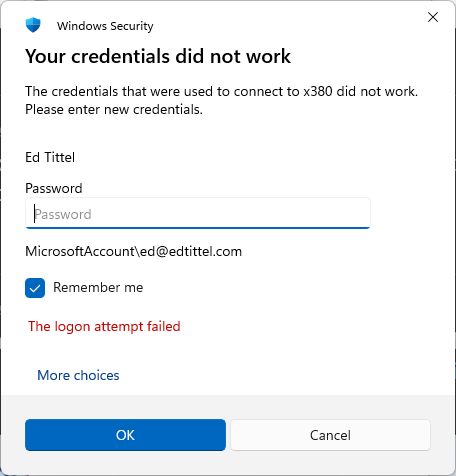
该媒体指出近期不少 windows 10、windows 11 用户反馈遇到问题:即使输入了正确的微软账户信息,远程桌面协议依然拒绝登录,并提示“您的凭据无效”。
问题原因
该媒体深入分析了导致该问题的多种技术原因,主要包括凭据验证失败、安全通道协商问题、系统时间或 dns 解析错误,以及更深层次的网络级别身份验证(nla)要求、用户配置文件损坏和软件更新冲突等:
- 凭据验证失败:即操作系统无法通过互联网与微软服务器成功确认微软账号登录信息的真实性。遇到此类问题,普通用户通常无法自行解决。
- 安全通道协商失败:远程桌面协议依赖安全“握手”过程来交换凭据,若此过程中断,身份验证便无法继续。
- 时间同步或 dns 解析问题:例如客户端与服务器的系统时钟存在偏差,或 dns 查找失败,都会干扰验证过程。
- 凭据策略配置不当:例如组策略或本地安全策略中的错误设置,也可能直接阻止 msa 通过 rdp 登录。
- 网络级别身份验证(nla)冲突:如果目标计算机开启了“仅允许运行使用网络级别身份验证的远程桌面的计算机连接”这一选项,那么登录的微软账户必须满足特定的安全要求(如双因素验证),否则 rdp 会直接拒绝连接。
- 用户账户本身问题:例如目标计算机上对应的微软账号用户配置文件已损坏,同样会导致身份验证失败。
- 软件冲突:尤其出现在 windows 10、windows 11 预览版中,部分用户反馈,在安装了新的累积更新(cu)或第三方安全软件后,影响远程桌面协议处理微软账号的功能。
- 网络基础架构的限制:如防火墙规则、端口限制或网络分段,也可能成功识别了账户,却阻止了远程客户端与主机之间的连接建立,从而导致登录失败。
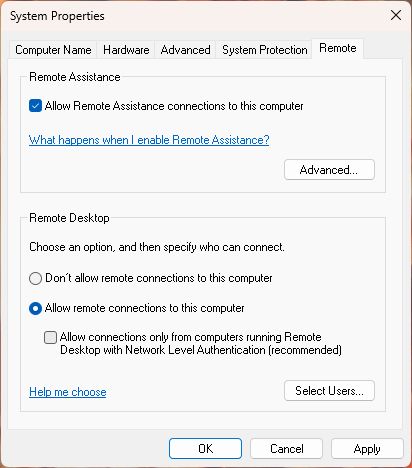
修复方案:
我们援引博文介绍,面对微软账户无法登录的困境,最直接有效的临时解决方案是:在目标计算机上创建一个本地管理员账户(例如命名为“localadmin”),并使用该本地账户的凭据进行远程桌面协议连接。
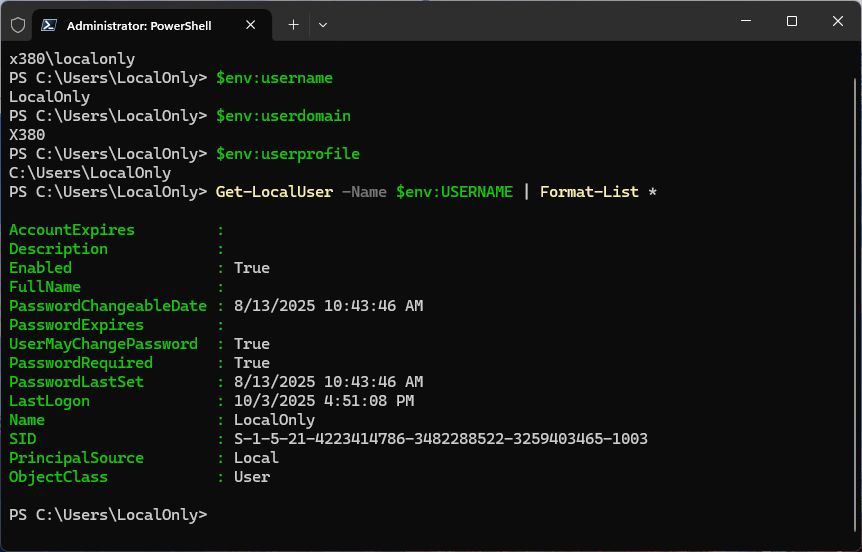
虽然这种方法可能会限制访问与原微软账号配置文件绑定的特定文件或设置,但它通常能成功建立一个可用的 rdp 连接,让用户可以继续进行远程操作。
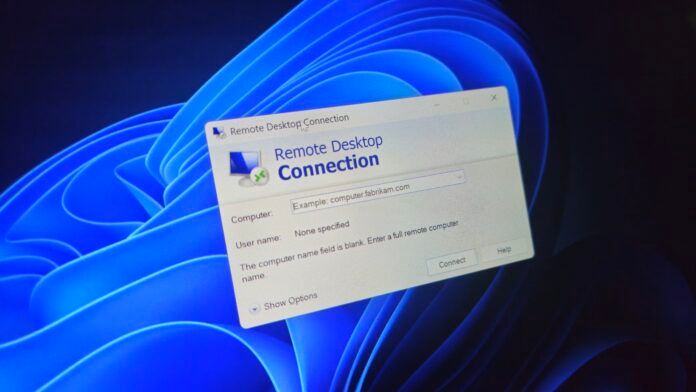

发表评论